- Autor Abigail Brown [email protected].
- Public 2024-01-07 19:06.
- E modifikuara e fundit 2025-01-24 12:24.
Çfarë duhet të dini
- Opsioni më i lehtë për Windows: Klikoni me të djathtën në skedarin.ttf ose.otf dhe zgjidhni Install.
- Tjetra më e lehtë: Shkoni te Start > Paneli i Kontrollit > Fonts. Në një dritare tjetër, tërhiqni skedarin.ttf ose.otf në dosjen e shkronjave që sapo hapët.
- Për Word për Mac, klikoni dy herë mbi skedarin e shkronjave për të hapur një pamje paraprake > Instalo Font.
Ky artikull shpjegon se si të instaloni fontet në Windows, Word për macOS, Microsoft Word Online, Word për Android dhe Word për iOS. Udhëzimet në këtë artikull zbatohen për të gjitha versionet e Word-it që nga viti 2011, si dhe për Windows 10, 8 dhe 7, macOS, Android dhe iOS.
Si të instaloni një font në Windows
Le të mësojmë se si të instalojmë një font në Windows që më pas ta shtojmë atë në Word. Instalimi i një fonti në Windows është i njëjtë nga Windows 10 deri në Windows 7. Ka 2 mënyra për ta instaluar.
Metoda 1
- Nëse nuk shihni një skedar.ttf ose.otf, mund t'ju duhet ta nxirrni atë nga një skedar zip.
-
Pasi të keni një skedar.ttf ose.otf, kliko me të djathtën mbi skedarin dhe zgjidh Install.

Image -
Do të shihni shkurtimisht një dritare të përparimit të instalimit ndërsa instalohet.

Image
Metoda 2
-
Zgjidhni Start > Paneli i kontrollit > Fonts për të hapur dosjen e fontit të sistemit tuaj.

Image -
Në një dritare tjetër, gjeni fontin që dëshironi të instaloni. Nëse e keni shkarkuar fontin nga një faqe interneti, atëherë skedari është ndoshta në dosjen tuaj Shkarkime. Skedari i fontit ka të ngjarë të ketë një shtesë.ttf ose.otf.

Image -
Zvarritni fontin e dëshiruar në dosjen e shkronjave të sistemit tuaj. Mund ta lëshoni në çdo hapësirë të bardhë midis ikonave të tjera të fontit në panelin e kontrollit të shkronjave.
Grupet e shkronjave shpesh përmbahen brenda skedarëve.zip, kështu që duhet t'i nxirrni ato përpara se të tërhiqni skedarët aktualë të shkronjave në dosjen Fonts të sistemit tuaj. Për udhëzime se si të nxirrni ose çziponi një skedar.zip, shihni skedarët Zip: Shkëputni ato me softuerin e duhur. Nëse një skedar.zip përmban variacione të shumta të një fonti, duhet ta instaloni secilin veç e veç.

Image -
Pasi fonti të jetë në dosjen e duhur, ai duhet të instalohet automatikisht. Nëse jo, klikoni dy herë mbi skedarin e shkronjave për të hapur Font Previewer dhe klikoni butonin Install në këndin e sipërm majtas. Herën tjetër që të hapni Word, fonti i ri duhet të shfaqet si opsion në listën e shkronjave.

Image
Si të shtoni fontet në Word për Mac
Përpara se të mund të përdorni fontet e reja të Microsoft Word në Mac, duhet t'i shtoni ato në aplikacionin për menaxhimin e shkronjave në macOS, Libri i Fonteve:
-
Gjeni skedarin tuaj të fontit dhe klikoni dy herë mbi të për të hapur dritaren e shikimit të fontit. Së pari mund t'ju duhet të çzipni skedarin.

Image -
Kliko Instalo Font afër fundit të dritares së shikimit të fontit, e cila duhet të hapë Libri i Font.

Image -
Nëse jeni duke përdorur versionin 2011 të Office për Mac, atëherë duhet të tërhiqni dhe lëshoni gjithashtu skedarin e shkronjave në koleksionin Windows Office Compatible, i cili mund të gjendet në shiriti anësor i majtë i Font Book.

Image - Pas rinisjes së Mac-it tuaj, fonti duhet të jetë i disponueshëm në Word dhe në shumicën e aplikacioneve të tjera duke përfshirë PowerPoint dhe Excel.
Fontet do të shfaqen siç duhet në Word vetëm nëse janë të instaluara në pajisjen e përdoruesit. Teksti i formatuar me shkronja të pambështetura zakonisht shfaqet me një font të paracaktuar si Times New Roman. Nëse planifikoni të ndani skedarët tuaj Word me të tjerët, mund t'ju duhet të futni disa fonte. Ju mund të futni fontet vetëm në versionet Windows të Word, dhe fonti specifik duhet të lejojë futjen. Kontrolloni listën e shkronjave të Microsoft të mbështetur nga secili version i MS Office për të përcaktuar se cilat shkronja mund t'ju duhet të futni.
Si të shtoni fontet në Word Online
Nëse po përdorni aplikacionin Microsoft Word Online si pjesë e Microsoft 365, mund të përdorni çdo font të instaluar në sistemin tuaj. Thjesht shkruani emrin e skedarit të shkronjave minus shtesën në kutinë Font Options.
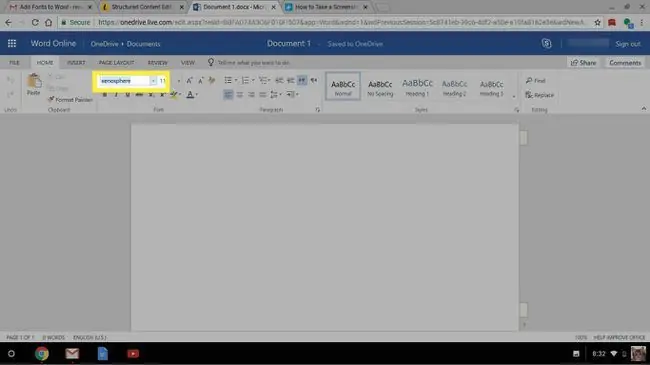
Kur ruani dokumentin, emri i fontit do të shfaqet në kutinë e opsioneve të fontit dhe do të shfaqet siç duhet për çdo përdorues që e ka atë font të instaluar në pajisjen e tij. Fatkeqësisht, Word Online nuk të lejon të futësh fontet.
Përfundim
Po. Pasi të shtoni një font në sistemin tuaj operativ dhe të siguroheni që ai është i pajtueshëm me Word, atëherë duhet të jeni në gjendje ta përdorni atë në çdo aplikacion MS Office duke përfshirë Microsoft Excel dhe PowerPoint.
Si të shtoni fontet në Microsoft Word për Android
Fatkeqësisht, shtimi i shkronjave në versionin më të ri të MS Word për Android është shumë më i vështirë se sa ka qenë. Para se të filloni, do t'ju duhet qasje rrënjësore në pajisjen tuaj. Lifewire ka një udhëzues të thelluar që shpjegon se si të rrënjosni çdo pajisje Android.
Rrënimi i pajisjes tuaj mund të anulojë garancinë dhe të shkaktojë keqfunksionime harduerike. Përpara se të provoni të rrënjosni, bëni kopje rezervë të të dhënave tuaja të rëndësishme duke përdorur një aplikacion si Helium.
- Me pajisjen tuaj Android me rrënjë, shkarkoni FX File Explorer dhe instaloni shtesën rrënjësore.
- Open FX File Explorer dhe gjeni skedarin tuaj të shkronjave.
-
Zgjidhni skedarin e fontit duke mbajtur gishtin mbi të për disa sekonda dhe më pas prekni Copy në këndin e sipërm djathtas të ekranit. Nëse ka sukses, do të shihni një ikonë të re në këndin e sipërm djathtas që thotë "1 e kopjuar."

Image - Tani, mbyllni FX File Explorer, gjeni aplikacionin MS Word dhe mbajeni gishtin mbi ikonën e skedarit për të krijuar një menu që shfaqet. Nëse pajisja juaj është e rrënjosur, duhet të shihni një opsion Explore data përveç Open dhe Çinstaloni.
- Trokitni Eksploroni të dhënat dhe gjeni direktorinë e shkronjave duke lundruar te Files > Data > Fonts.
- Ngjisni skedarin e shkronjave brenda drejtorisë së shkronjave duke shtypur ikonën "1 e kopjuar" në pjesën e sipërme djathtas të ekranit tuaj dhe duke zgjedhur Ngjit nga menyja që shfaqet.
- Fonti tani do të shfaqet si një opsion në MS Word.
Si të shtoni fontet në Microsoft Word për iOS
Për të shtuar një font në një iPhone ose iPad, do t'ju duhet një aplikacion instalues fonti si AnyFont, të cilin mund ta shkarkoni nga App Store.
-
Lëvizni skedarin e dëshiruar të fontit në iCloud tuaj.

Image -
Nga iCloud, prekni skedarin e fontit dhe më pas prekni Share > Më shumë (elipsis) në këndin e sipërm djathtas të ekranit tuaj.

Image -
Nga menyja Aplikacione, prekni AnyFont.

Image -
Pasi të hapet AnyFont, duhet të shihni skedarin tuaj të shkronjave. Trokit > pranë fontit në anën e djathtë.

Image -
Trokitni Install në ekranin tjetër që shfaqet.

Image -
Trokitni Lejo nëse kërkohet të lejohet shkarkimi i profilit të konfigurimit.

Image -
Shko te Cilësimet > Të përgjithshme > Profilet,

Image -
Nën Profili i shkarkuar, zgjidhni fontin.

Image -
Zgjidh Install në këndin e sipërm djathtas.

Image -
Zgjidh Tjetri.

Image -
Zgjidh Install në dritaren Profili i panënshkruar.

Image -
Kur të kërkohet konfirmim, zgjidh Install.

Image -
Zgjidh U krye.

Image -
Hap Word dhe zgjidh fontin nën Fonts iOS.

Image
Shkarko Fontet për Microsoft Word
Mund të instaloni çdo skedar fonti në çdo OS. Ju mund të gjeni fontet në internet në Creative Market, Dafont, FontSpace, MyFonts, FontShop dhe Awwwards. Disa fonte janë falas, ndërsa të tjerët duhet të blihen. Kur shkarkoni një font, ai zakonisht shkon në dosjen "Shkarkime" të sistemit tuaj, përveç nëse specifikoni ndryshe.
FAQ
Si mund t'i fus fontet e mia Word në një PDF?
Në një Mac, zgjidhni File > Print > PDF >Ruaj si PDF > Ruaj për ta kthyer dokumentin në një PDF dhe për të futur të gjitha fontet. Makinat Windows gjithashtu duhet të ngulitin automatikisht fontet kur konvertoni një dokument Word në një PDF. Për të kontrolluar, hapni PDF-në në Acrobat Reader më pas zgjidhni skedën File > Properties > Fonts dhe sigurohuni fontet tuaja janë të ngulitura.
Pse nuk po shfaqen fontet e sakta në PDF-në time?
Mund të të duhet të rregullosh cilësimet e konvertimit të Acrobat. Në Word, zgjidhni Acrobat > Preferencat > Cilësimet e Avancuara. Zgjidhni seksionin Fonts dhe kontrolloni Embed all fonts.
Si mund t'i heq fontet nga Word?
Në Windows, hapni Control Panel dhe shkruani fonts në kërkim, më pas zgjidhni fontin që nuk dëshironi dhe zgjidhni Fshi Në një Mac, hapni Font Book dhe zgjidhni fontin që dëshironi të hiqni qafe, më pas zgjidhni File> Hiq






